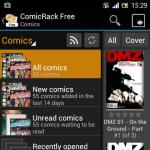Beelineから工場までのDIR300(nru b5)ファームウェア。 Beelineから工場出荷時のDIR300(nru b5)ファームウェアPCの設定を確認してください
D-LINKのDIR-300ルーターは予算モデルの1つです。 それにもかかわらず、デバイスは、Wi-Fiテクノロジーを使用してユーザーを統合するケーブルおよびワイヤレスローカルエリアネットワークを編成するために正常に使用されています。 作業は、主要なインターネット事業者のネットワークで行われます。
Beeline用のD-LINKDIR-300ルーターの構成は、記事の推奨事項に従って、ユーザーが独自に簡単に実行できます。
ケーブル接続用のコネクタは、製品本体の背面パネルにあります。 WAN(インターネット)として指定されたRJ-45コネクタは、FTTxタイプのリース回線接続を使用してプロバイダーからのケーブルに接続されます。 私たちの場合は「ビーライン」です。 LAN1-LAN4と呼ばれる他のRJ-45は、組み込みのワイヤレスモジュールを持たないケーブル加入者向けです。
ネットワークからルーターに電力を供給するために、「5V \u003d 1.2A」とマークされたソケットにプラグコネクタが挿入された整流装置が使用されます。 電源を入れるための追加のON / OFFボタンがあります。 ケースのくぼみにあるリセット/復元リセットボタンは、現在のルーター設定をハードウェアリセットし、工場出荷時の値に戻すように設計されています。 DIRルーター用のストックキットのアンテナが高周波ソケットにねじ込まれています。 その初期構成は、イーサネットパッチコードによってDIR-300ルーターのLANポートの1つに接続された固定コンピューター(PC)を使用して実行されます。 
BeelineからのPPPTPまたはL2TP接続の構成
PCネットワークカードの設定を確認することから始めましょう。 DHCPが有効になっていて、IPアドレスとDNSサーバーアドレスが自動的に割り当てられていることを確認してください。 TCP / IP4バージョン。 この手順を実行していない場合は、これらの項目にマークを付け、[OK]ステンシルをクリックしてアクションを確認します。 
次の段階で、Deelineネットワークパラメータを設定するDIR-300インターフェイスにアクセスします。 プロバイダーは、Webサイトで、「Beeline」のL2TPプロトコルを構成することを推奨しています。 承認するには、PCで開いたブラウザのアドレス行にIPアドレス192.168.0.1 DIR-300を入力し、Enterキーを押します。  ポップアップウィンドウで、ログイン用のログインデータとパスワードデータ(admin / admin)を入力します。 その後、「ログイン」を押します。 DIRルーターケースの下部にある情報ラベルからIPアドレスと認証データを確認します。
ポップアップウィンドウで、ログイン用のログインデータとパスワードデータ(admin / admin)を入力します。 その後、「ログイン」を押します。 DIRルーターケースの下部にある情報ラベルからIPアドレスと認証データを確認します。 
 [ネットワーク]タブの[詳細設定]セクションで、[WAN]セクションを選択します。 セクションページで、次のようにフィールドに入力します。
[ネットワーク]タブの[詳細設定]セクションで、[WAN]セクションを選択します。 セクションページで、次のようにフィールドに入力します。
- 任意の接続名。
- タイプ-L2TP +ダイナミックIP;
- 確認付きのユーザー名とパスワード-プロバイダーと締結した契約のデータ。
- vPNサーバーアドレス-tp.internet.beeline.ru。
さらに、アイテムにマーカーを付けて、DNSサーバーアドレスを自動的に取得し、NATとファイアウォールを有効にして、VPNサーバーに自動的に接続します。
 PPTP接続の場合、適切なタイプが選択されます。 使用されるサーバーはvpn.internet.beeline.ruです。
PPTP接続の場合、適切なタイプが選択されます。 使用されるサーバーはvpn.internet.beeline.ruです。
「保存」コマンドを実行すると、新しい接続が作成されたページが開きます。 右上に、点滅モードでライトが表示されます。 Beelineによって接続が切断され、構成に違反しているため、保存する必要があることを示します。 提案に同意しますので、「保存」をクリックしてください。 その結果、ライトの点滅が停止し、DIR接続は緑色のインジケーターが点灯した「接続済み」ステータスを受け取ります。
IPoE構成
オペレーターのWebサイトは、ホームインターネットがBeelineによって自動として定義されている新しいタイプの接続に切り替えているというメッセージを公開しています。 ネットワークにアクセスするために、ユーザーはPCデスクトップ上のオペレーターのショートカットをクリックする必要はありません。 コンピュータの電源を入れるとすぐにインターネットスタートページが表示されます。 VPNアクティベーションテクノロジーは、加入者の機器に大きな負荷をかける必要があります。 IPoEを使用すると、プロバイダーの特別なルーターがそれを引き継ぎます。
ユーザー側の初期設定は、DIRインターフェースに入った後、WAN接続の種類に「動的IPアドレス」を指定し、「保存」コマンドを実行してください。  開いているWebブラウザーで、オペレーターのWebサイトlogin.beeline.ruにアクセスします。 契約書のユーザー名とパスワードをフォームに入力し、「Enter」をクリックします。 すべての設定は、プロバイダー側\u200b\u200bで10分以内に実行されます。 ブラウザのスタートページが表示されます。
開いているWebブラウザーで、オペレーターのWebサイトlogin.beeline.ruにアクセスします。 契約書のユーザー名とパスワードをフォームに入力し、「Enter」をクリックします。 すべての設定は、プロバイダー側\u200b\u200bで10分以内に実行されます。 ブラウザのスタートページが表示されます。 
ワイヤレスWi-Fiネットワークのセットアップ
メインページの下部にある[詳細設定]ステンシルをクリックして、[Wi-Fi]タブを見つけます。 次に、「基本設定」セクションに移動します。 その中に、DIR-300ルーターのネットワークの名前を書きます。そのおかげで、利用可能なもののリストにそれが見つかります。 次に、地域を定義します:ロシア、モード-11bgn混合、作業チャネルの数とその幅-「自動」。 セルにマーカーを配置し、DIR-300という名前を維持しながらワイヤレス放送を可能にします。 入力した値を保存します。 
「セキュリティ」セクションに移動します。 そこで、認証パラメータを設定します:WPA / WPA2-PSK、暗号化タイプ-AES、および個々のキー(wi fiの強力なパスワード)。 「保存」をクリックします。 
設定は、DIR-300をオフにして、1分後に再アクティブ化することにより、再起動後に有効になります。 再起動は、「システム」-「システムツール」-「再起動」のパスに沿って実行されます。 
IPTVのセットアップ
D-LINK DIR-300ルーターは、オペレーターがそのようなサービスを提供し、加入者が事前に支払いを済ませている場合、IPTVをサポートします。 インタラクティブTVの視聴は、イーサネットケーブルでルーターのLANポートの1つに接続されたSTBセットトップボックスを使用して実行されます。 DIR-300メニューで、[IP-TV]タブを選択します。

「IPTV設定ウィザード」セクションを参照してください。そのページで、ポートはプログラムでセットトップボックスの透過ブリッジモードに割り当てられます。 
この割り当てが保存されると、LANコネクタはTV表示にのみ使用されます。
ファームウェア
消費者に望ましくない結果をもたらすことなく更新手順を実行するには、DIR-300のハードウェアバージョンまたはリビジョンH / Wverを正しく判別する必要があります。 また、ソフトウェアバージョンF / Wver。 それらに関する情報は、製品ラベルに記載されています。  たとえば、リビジョンB1、B2、B5、B7。 メーカーの最新の有効なファームウェアは、公式ウェブサイトで見つけることができます。 これを行うには、使用モデルDIR-300に関する完全な情報を提供する必要があります。 データは、Firmwareディレクトリにアーカイブとしてあります。 最新号がコンピューターにダウンロードされ、解凍されます。 インストーラーファイルの拡張子は.binです。
たとえば、リビジョンB1、B2、B5、B7。 メーカーの最新の有効なファームウェアは、公式ウェブサイトで見つけることができます。 これを行うには、使用モデルDIR-300に関する完全な情報を提供する必要があります。 データは、Firmwareディレクトリにアーカイブとしてあります。 最新号がコンピューターにダウンロードされ、解凍されます。 インストーラーファイルの拡張子は.binです。 
ファームウェアのインストール
「詳細設定」モードを選択し、「システム」タブを見つけて、その中に「ソフトウェアアップデート」セクションを見つけます。 セクションページで、[参照]ボタンを見つけ、それをクリックして、PCにダウンロードされたファイルへのパスを探します。 目的のものを見つけたら、「更新」ボタンをクリックします。  ダウンロードが完了すると、ルーターが再起動します。 メーカーから新しいファームウェアをインストールした後、DIR-300ローカルネットワークパラメーターを構成するための手順全体を繰り返す必要があります。
ダウンロードが完了すると、ルーターが再起動します。 メーカーから新しいファームウェアをインストールした後、DIR-300ローカルネットワークパラメーターを構成するための手順全体を繰り返す必要があります。
オペレーターからのソフトウェアの変更
DIR-300をオペレーターの小売店で購入した場合、上記の方法では、ルーターのファームウェアを元の工場出荷時のファームウェアに変更することはできません。 実際、Firmware D-LINKには拡張子.binのインストーラーファイルがあり、Beelineは.fwzのみを「読み取る」ことができます。 自宅では、問題を解決するためにいくつかの方法が使用されています。
どちらの場合も、ソフトウェアの変更は、DIR-300本体の[リセット]ボタンを使用したハードウェアのリセット、またはルーターメニューからの工場出荷時の設定の復元から始まります。  最初の方法では、プロトコル内のPCに、最初にDHCP範囲からサードパーティの静的IPが割り当てられます。 ルーターインターフェースへのログインは192.168.0.1で実行されます。
最初の方法では、プロトコル内のPCに、最初にDHCP範囲からサードパーティの静的IPが割り当てられます。 ルーターインターフェースへのログインは192.168.0.1で実行されます。  新しい元のファームウェアをダウンロードした後、DIR-300インターフェイスの[システム]タブでコンピューターに保存し、[ファームウェアの更新]セクションを選択します。 上記のように、さらにアクションが実行されます。
新しい元のファームウェアをダウンロードした後、DIR-300インターフェイスの[システム]タブでコンピューターに保存し、[ファームウェアの更新]セクションを選択します。 上記のように、さらにアクションが実行されます。 
ルーターを再起動した後、TCP / IPプロトコルでアドレスを受信する自動モードにコンピューターを戻すことを忘れないでください。 
2番目の方法は、「中間」ファームウェアをインストールすることです。 インターネットサイトで検索してから、ソフトウェアを「ネイティブ」の実効値に更新する必要があります。
いずれにせよ、これらの更新方法はかなり危険です。
間違ったソースデータを選択したり、未確認の情報ソースを使用したりした場合は、DIR-300ルーターを無効にして、その後サービスセンターで復元することができます。
Wi-Fiルーターのセットアップ時に発生する可能性のある問題
発生するすべての問題は次のとおりです。
- 構成された機器のハードウェアの誤動作。
- そのソフトウェアの誤動作;
- 古いまたは誤って選択されたファームウェアバージョン。
- 彼の不注意または適切な経験の欠如によるセットアップ中のユーザーエラー。
一般に、DIR-300ルーターのセットアップは便利で簡単です。 独立したアクションの場合、Beelineプロバイダーの一般的なルールと機能を理解し、記事に示されているステップバイステップの手順に厳密に従う必要があります。
D-LinkDIR-300ルーターの構成は便利で簡単です。 これを行うには、D-Linkルーターをセットアップするための一般的なルールと、インターネット接続を提供するプロバイダーの機能を知る必要があります。 このルーターがBeelineネットワーク用にどのように構成されているかを考えてみましょう。
当初、BeelineはPPTPやPPoEなどのタイプのワイヤレスインターネット接続を使用していました。 現在、L2TPタイプを採用しており、設備への負荷を大幅に軽減しています。 これは、家庭用インターネットの仕事にプラスの効果をもたらします。
それでは、Beeline用のD-LinkDIR-300ルーターの構成を始めましょう。 まず、ネットワークカードに正しい設定をする必要があります。 IPアドレスの自動取得を設定する必要があります。 コンピュータにオペレーティングシステムがある場合 Windows XP、[スタート]メニューに移動し、[コントロールパネル]を選択して、[ネットワーク接続]アイコンを探します。 マウスの右ボタンでクリックし、「プロパティ」をクリックします。 「インターネットプロトコルTCP / IP」を選択する必要があるリストが表示されます。
「プロパティ」ボタンをクリックして、ドットでマークされているアイテムを確認してください。 「自動」という単語で終わるすべてのフレーズをチェックする必要があります。

Windows7ユーザーの場合、[スタート]メニューに移動し、[コントロールパネル]に移動し、[ネットワークとインターネット]、[ネットワークと共有センター]の順に選択します。 左側の列には、「アダプタパラメータの変更」という項目があります。 マウスの右ボタンでクリックし、「プロパティ」を選択します。 「インターネットプロトコルバージョン4(TCP / IPv4)」の項目をダブルクリックして開き、「自動」という単語で終わるフレーズの前にドットを設定します。
設定が完了したら、直接ルーターの接続に進むことができます。 プロバイダーのケーブルを「インターネット」ポートに接続し、短いワイヤーを4つのLANポートの1つに接続します。 ワイヤーのもう一方の端をコンピューターのネットワークカードに取り付けます。
次のステップは承認です。 コンピューターでインターネットブラウザーを起動し、ルーターのIPアドレスをアドレスバーに書き込みます。 デフォルトは192.168.0.1です。 承認ウィンドウが表示されます。 「ユーザー名」と「パスワード」のフィールドに「admin」と「admin」と入力し、「ログイン」をクリックします。


「WAN」項目を選択する必要がある新しいウィンドウが開きます。 「追加」ボタンをクリックすると、新しい接続を作成するためのページに移動します。

そこで、Beeline接続をセットアップするために必要なデータを入力する必要があります。
ドロップダウンリストの[接続タイプ]で、[L2TP +動的IP]オプションを選択します。 前述のように、Beelineが現在使用しているのはL2TPです。

次に、「ユーザー名」と「パスワード」のフィールドに入力します。 そこで、プロバイダーから受け取ったデータを入力する必要があります。 通常、それらはインターネット接続契約に示されています。 契約書のコピーを紛失した場合は、Beelineのテクニカルサポートサービスに電話して、データを指定してください。
最後に、「VPNサーバーアドレス」列に「tp.internet.beeline.ru」と入力します。 次に、[変更]ボタンをクリックして、新しいインターネット接続設定を保存します。

次のステップは、wi-fiの設定です。 「詳細設定」メニューに戻り、「Wi-Fi」セクションに「基本設定」項目があります。 [SSID]フィールドに、新しいネットワークの名前を入力する必要があります。 お好きな名前をお選びいただけます。 名前を入力し、「変更」ボタンをクリックしてください。
D-Link DIR 300ルーターをBeelineネットワークに接続するために、マスターを呼び出す必要はありません。 設定は簡単です。 テレコムオペレーターは、これに対するすべての可能性を提供します。 プロバイダーからのファームウェアがある場合は、IPアドレス、サブネットマスク、DNSを入力する必要はありません。 また、工場出荷時のファームウェアに問題はありません。
D-Link DIR 300Beelineルーターの設定方法
ストアから購入した新しいモデムはすぐに接続できます。 ただし、以前にデバイスを使用したことがある場合は、パラメーターをリセットすることをお勧めします。

接続
モデムをセットアップするには、モデムをコンピューターに直接接続するのが最善です。 その後、必要に応じてWi-Fiを使用できます。

1つまたは複数のスイッチを介してモデムを接続する場合:
- インターネットケーブルをスイッチポートに接続します。
- まったく同じワイヤ(WAN)を使用して、スイッチをモデムのインターネットコネクタに接続します。
初期設定
初めてモデムをセットアップする場合は、システムが新しいハードウェアを「認識」しているかどうかを確認してください。
- 「ネットワークコントロールセンター」に移動します。
- Beelineとの接続がなくても、D-Link DIR300ネットワークが必要です。

Wi-Fiとは異なります。
- タスクバーのネットワークメニューをクリックします。 または、同じ「コントロールセンター」で「接続先...」をクリックします。
- 現在の接続と利用可能な接続がポップアップ表示されます。
- ネットワークを選択します。
- 「接続」ボタン。
- Wi-Fiパスワードを入力します。
次に、IPとDNSを構成する必要があります。

ファームウェア
まず、お持ちのルーターの種類を調べます。 いくつかのモデルがあります(例:B5、B7、A1)。 そして、それぞれに独自のファームウェアがあります。 デバイスのドキュメントでバージョンを確認できます。 また、本体にも表示されています。シリアル番号が記載されたステッカーを探してください。 「H / W ver」-製品モデル、「F / Wver」-ソフトウェアバージョン。

製造元のソフトウェアは、d-link.ruで入手できます。
- 彼らのウェブサイトにアクセスしてください。
- 「クイック検索」に移動し、その中でDIR300を開きます。
- または、「製品とソリューション」セクションの「ルーター」サブセクションでデバイスを見つけます。
- 製品ページには仕様と画像があります。 [ダウンロード]タブが必要です。
- 上部には最新のファームウェアがあります。 以下は以前のバージョンです。 更新ごとに追加される機能と改善点の説明があります。
- また、インストールおよび構成ガイドをそこからダウンロードすることもできます。

モデムに適したソフトウェアが見つからない場合は、D-linkFTPサーバー(ftp.dlink.ru)にアクセスしてください。
- その中のPubフォルダを開きます。
- 次にルーター。
- ルーターモデルを見つけます-DIR300。
- ファームウェアディレクトリ。
- ソフトウェアを選択します。 インストーラーファイルの拡張子は.binです。 主なことは、プログラムのバージョンがインストールされているものよりも高く、モデルに適合していることです。
- Oldフォルダに移動できます。 ユーティリティには以前のオプションがあります。

Beelineの公式ストアでモデムを購入した場合は、オペレーターからのファームウェアが含まれている可能性があります。 別のものを置くことはそれほど簡単ではありません。 構成をリセットしても、工場出荷時のソフトウェアは「返されません」。 ファームウェアを変更するには、サービスセンターに連絡することをお勧めします。

ファームウェアのインストール
工場出荷時のファームウェアを変更するには:
オペレーターからのソフトウェアの変更
このように、Beelineからルーターを再フラッシュすることはできません。 メーカーのファームウェアは.bin形式です。 また、オペレーターから購入したデバイスは、.fwzのみを「読み取り」ます。 ソフトウェアを変更するには、ルーターをサービスセンターに持って行くことをお勧めします。
重要。 自宅のメーカーからオリジナルのプログラムをお届けすることもできます。 しかし、これはデバイスにとって危険です。 初めてモデムを接続する場合は、危険を冒さないでください。
最初の方法は、ファームウェアを完全に削除することです。
- 「ネットワークコントロールセンター」-「アダプター設定」。
- ルーターが実行されている接続の「プロパティ」を開きます。
- 次へ-「TCP / IPv4」プロトコルの「プロパティ」。
- コンピューターに一時IPを割り当てます。 これを行うには、「次のアドレスを使用する」を選択し、たとえば「192.168.0.11」と入力します。 ファームウェアを削除すると、モデムのIPが変更される場合があります。 彼とネットワークカードのアドレスが同じである場合、Webインターフェイスを開くことはできません。
- 主電源からルーターのプラグを抜きます。
- リセットボタンを押したままにします(ロッドを挿入します)。
- 解放せずに、モデムを再接続します。
- 30秒待ちます。
- ボタンを離します。
- モデムインターフェイスに移動してみてください。 ビーラインルーターのようにアドレス「192.168.1.1」だけでなく、「192.168.0.1」にもあります。
- 新しいファームウェアをダウンロードするためのボタンのみが使用可能になります。
- インストール後、自動IP取得を再度設定できます。
2番目の方法は「中間」ファームウェアです。

重要。 どちらの方法でも、モデムが使用できなくなる可能性があります。 モデム用ではないファームウェアをダウンロードしたり、完全に削除したりするのは危険な作業です。
Webインターフェイスと最終構成。
接続を設定するには、サービスプロバイダーから提供されるデータが必要です。
工場出荷時のファームウェア

プロバイダーファームウェア
Beelineモデムのセットアップははるかに簡単です。
- Webインターフェイス「192.168.1.1」に移動します。
- ログインとパスワードを入力します。
- Wi-Fiネットワークの名前とパスコードを考えてください。
- TVボックスを接続するLANポートを指定します。
- モデム自体にパスワードを設定することもできます。
- 「保存」をクリックします。
- デバイスが再起動するのを待ちます。
工場出荷時のファームウェアでは、Wi-FIオプションとIP-TVオプションはまったく同じように機能します。 しかし、それらは異なるメニューにあります。 BeelineのD-LinkDIR300ルーターは非常に迅速にセットアップできます。 すべてのパラメータは事前\u200b\u200bに設定されています。 ユーザー名とパスワードを入力するだけです。 ただし、プロバイダーを変更することにした場合、そのようなルーターを再フラッシュすることは困難です。
このマニュアルの目的は、Beelineプロバイダーと連携するようにD-Link DIR-300 NRUWi-Fiルーターを構成する方法に関する最も完全で詳細な手順を説明することです。 この手順では、ルーターの接続方法、注意が必要なコンピューターの設定、BeelineのL2TP接続のセットアップ方法、およびワイヤレスネットワークパラメーターについて説明します。 Beelineテレビの設定については別途触れます。 一般的に、目標は設定されています。始めましょう。
DIR-300の構成を開始する前に
まず最初に、この命令が書かれている特定のワイヤレスルーターに注意します。これは次の場合に完全に適しています。
- D-Link DIR-300NRU B5(ファームウェア1.4.3、1.4.9)
- D-Link DIR-300NRU B6(ファームウェア1.4.3、1.4.9)
- D-Link DIR-300NRU B7(ファームウェア1.4.8またはその他の1.4)
ルーターのバージョンと使用しているファームウェアを見つけるのは非常に簡単です。ルーターの背面にあるステッカーを見るだけです。
次に言うことは、Wi-Fiルーターのファームウェアについてです。 これを行うことはできませんが、最新のファームウェアまたは少なくとも比較的新しいファームウェアがないと、特にBeelineを使用すると、ルーターがあまり安定して動作しない可能性があります。 D-Link DIR-300NRUルーターの最新のファームウェアのインデックスは1.4.xです。ここでは、この特定のファームウェアの設定について検討します。 このWebサイトの「ファームウェア」セクションでルーターのファームウェアを更新する方法を読むことができます。また、以下のビデオも参照してください。
また、ルーターにファームウェア1.3.0または別の1.3があり、更新する予定がない場合は、このガイドを使用することもできます。ルーターは同じ方法で構成されます。必要なのは、[手動で構成]をクリックすることだけです。 」、構成するための以降の手順も同じです。

Beelineファームウェア(プロバイダーの公式Webサイトでインストール用に提供されているもの)は、私が推奨できるものではありません。 インストールすることはできますが、必要に応じて、D-Linkファームウェアの工場出荷時のバージョンを戻すことは簡単な作業ではありません。
D-LinkDIR-300をコンピューターに接続する

これで、あなたにとって難しいことは何もないことを願っています-Beelineケーブルはルーターの背面にあるインターネットポートに接続され、ルーターはデバイスのパッケージに含まれているネットワークケーブルでコンピューターに接続されます。 その後、ルーターをコンセントに接続するだけです。
注:ルーターの構成を開始した後は、コンピューターでBeeline接続を開始しないでください。前でも後でもありません。 そうしないと、ユーザーが最も頻繁に利用する状況になります。コンピューターにはインターネットがありますが、Wi-Fi経由で接続しますが、機能しません。 これから(設定が完了した後)、接続はルーター自体によって確立され、他のデバイスに「配布」され、コンピューターでインターネットを起動すると、ルーターはそれをインストールできなくなります。 一般に、覚えておいてください。ルーターのセットアップ中およびセットアップ後にPCでインターネットを実行しないでください。インターネットは、ローカルネットワーク経由で利用できるようになります。
- Windows7およびWindows8では、ネットワークと共有センターに移動し、左側にある[アダプター設定の変更]を選択します。 ルーターに接続しているローカル接続を右クリックし、[プロパティ]をクリックして、3番目のポイントに移動します。
- Windows XPでは、[コントロールパネル]-[ネットワーク接続]に移動し、ローカル接続アイコンを右クリックして、コンテキストメニューから[プロパティ]を選択し、次の項目に移動します。
- 接続で使用されるコンポーネントのリストで、「インターネットプロトコルバージョン4 TCP / IPv4」を選択し、右下の「プロパティ」ボタンをクリックします。
- IPアドレスとDNSサーバーアドレスが自動的に取得されることを確認します(図のように)。そうでない場合は、それらを調整します。

D-LinkDIR-300ルーターでのL2TPBeeline接続の構成
Wi-Fiルーターをセットアップするときの最初の主なタスクは、コンピューターではなくインターネット接続を確立するように強制することです。 BeelineインターネットプロバイダーはL2TP接続を使用します。これを構成します。
注:設定しようとした場合DIR-300ですが、失敗しました。工場出荷時の設定にリセットしてください。このためには、(スイッチがオンになっているルーターで)ボタンを押し続けます。後ろから10秒間リセットしてから、離します。

まず、お気に入りのブラウザを起動し、アドレスバーに192.168.0.1と入力して、Enterキーを押します。その結果、ログインとパスワードの要求が表示され、ルーター設定インターフェイスに入ります。 D-Link DIR-300NRUルーターのデフォルト値を両方のフィールドに入力します。
次に表示されるのは、工場出荷時のパスワードを変更するリクエストです。次に、ルーター設定のメインページで、すべてのアクションを実行します。

次のページで、[追加]ボタンをクリックします。
ここで最も基本的なことは、ルーターでBeelineのL2TP接続パラメーターを構成することです。 次のようにフィールドに入力します。
- 接続タイプ-L2TP +ダイナミックIP
- 名前-接続名はどこにも使用されません。変更する必要はありません
- ユーザー名とパスワード-データBeeline
- VPNサーバーアドレス-tp.internet.beeline.ru
- 残りのデータは変更できません。疑問がある場合は、上の画像から書き直してください。Beelineの動作パラメータがあります。


[保存]ボタンをクリックします。 その後、接続のリストが表示されたページが再び表示されます。ここに、作成したばかりの接続が配置され、終了します。 また、ページの上部には、ルーターの設定が変更されており、保存する必要があることを通知するインジケーターがあります。 これを実行します(つまり、合計2回保存します。これは、ネットワークからルーターをオフにした後、設定がリセットされないようにするために必要です)。
ちょっと待って、ページを更新してください。 すべてを正しく行い、コンピューターのインターネットをオフにすることを忘れなかった場合は、新しく作成されたBeeline接続が「接続済み」状態になっていることがわかります。 インターネットはすでにこのコンピューターから利用できます。 ワイヤレスネットワークパラメータを設定し、Wi-Fiにパスワードを設定し、必要に応じてIPTVテレビを設定する必要があります。
D-LinkDIR-300でのワイヤレスネットワークの構成
D-Link DIR-300ルーターでWi-Fiを構成するには、ルーターの[Wi-Fi]項目の[詳細設定]ページで、[基本設定]項目を選択し、次のフィールドに入力します。
- SSID-ここでは、ワイヤレスネットワークの目的の名前をラテン語と数字で指定する必要があります。ラップトップ、電話、またはその他のデバイスからWi-Fiに接続すると表示され、ネットワークを他のデバイスと区別できるようになります。
- 残りの項目は変更しないでおくことができます。 「変更」ボタンをクリックします
その後、同じWi-Fiタブで、[セキュリティ設定]項目を開き、次のように入力します(推奨)。

- ネットワーク認証-WPA2-PSK
- 暗号化キーPSK-Wi-Fiに必要なパスワード、少なくとも8文字、ラテン語、数字。
- 「変更」をクリックします
- ページ上部のインジケーターで「設定を保存」をクリックします。
これでルーターが構成され、Wi-Fiモジュールを搭載したどのデバイスからでもBeelineインターネットを使用できるようになりました。
DIR-300でのBeelineテレビのセットアップ
このルーターにBeelineテレビ(IPTV)をセットアップするために、特別なスキルは必要ありません。 192.168.0.1のルーター設定のメインページに戻り、[IP TV]を選択して、BeelineTVセットトップボックスの接続に使用するポートを指定します。 [編集]をクリックして、上部にある[保存]をクリックします。 これで、TVのセットアップは完了です。
何かがうまくいかない、またはうまくいかない場合は、コメントに書き込むことができます。 将来的には、さまざまなWi-Fiルーターを設置する際に発生する最も一般的な問題を解決するセクションがサイトに計画されていますが、現時点ではそのようなセクションがないため、ここで迅速に回答するようにします。
そして、成功した場合は、コメントも残してください。